Как запечатлеть фотоснимок с веб-камеры устройства абонента в процессе общения с ним по Skype? Не всегда есть возможность сделать фотоснимки любимых близких, находясь с ними в непосредственном контакте. Не всегда есть возможность запечатлеть яркие моменты жизни, наблюдая их воочию. Но, видя своих близких по Skype, видя их яркие моменты жизни, которые они нам транслируют посредством мессенджера, можем в процессе общения сохранять интересные кадры.
Дабы эти кадры запечатлелись не только в нашей памяти, но ещё и были сохранены как фото в нашей личной медиатеке на компьютере. Всё это возможно с помощью функционала самого приложения Skype.
Кнопка создания снимка веб-камеры абонента, с которым мы ведём беседу по Skype, расположена в окне звонка Windows-приложения мессенджера слева внизу. С её помощью можем сколь-угодно фиксировать изображение камеры абонента, пока беседуем с ним. Все отснятые кадры увидим в окне чата Skype с этим абонентом – по завершении звонка или прямо во время звонка. В последнем случае нужно просто открыть панель чата.
В чате и будут храниться созданные нами снимки веб-камеры нашего собеседника.
Здесь на каждом снимке можем вызвать контекстное меню и выполнить применимо к нему ту или иную операцию – сохранить на диске компьютера, копировать, переслать, добавить в закладки Skype, удалить.
Наш собеседник, изображение веб-камеры которого мы фиксировали, также будет видеть в чате с нами в своём приложении мессенджера отснятые нами кадры. И также сможет их сохранить, скопировать, переслать и т.п. Только удалить не сможет. Эти снимки закреплены за веб-аккаунтом Skype того пользователя, который их создал в процессе беседы, и только он имеет право их удалять.
Принцип создания снимков веб-камеры абонента при общении по Skype в мобильном Android-приложении мессенджера такой же. Слева внизу в окне звонка есть кнопка создания снимка. С её помощью делаем фото, она хранится в чате. В чате на каждом запечатлённом снимке делаем долгий тап и выбираем, что мы хотим сделать со снимком.
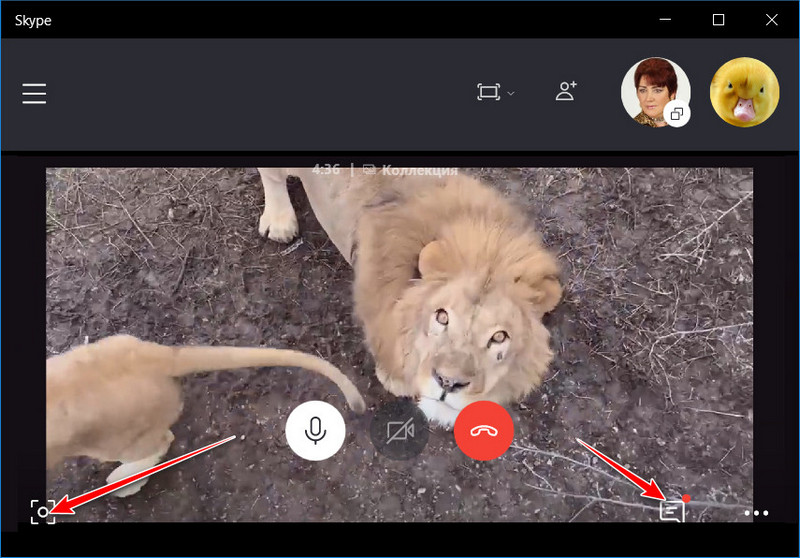
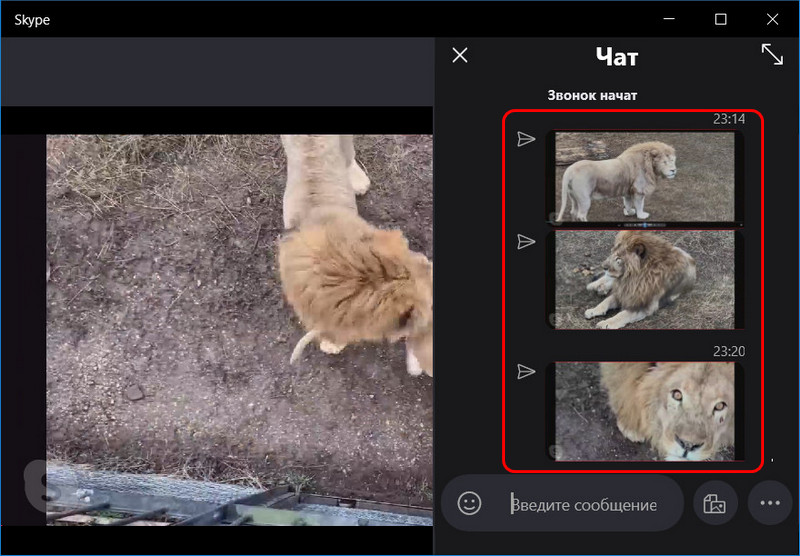
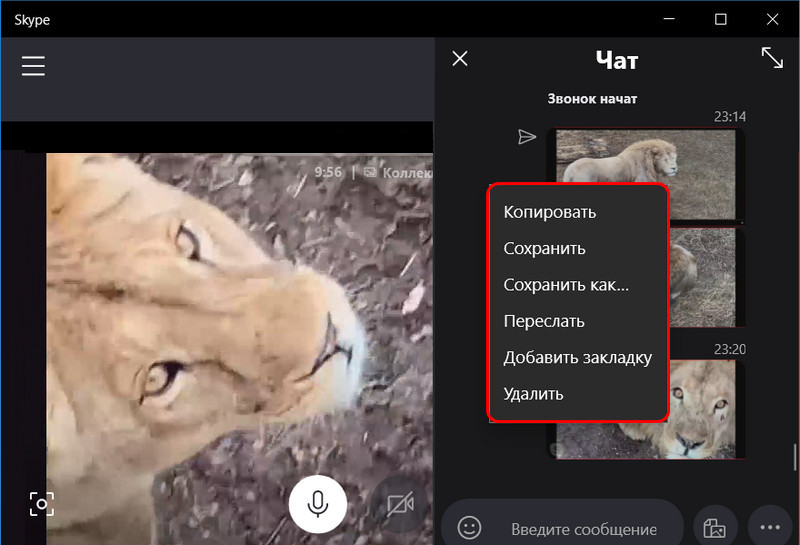
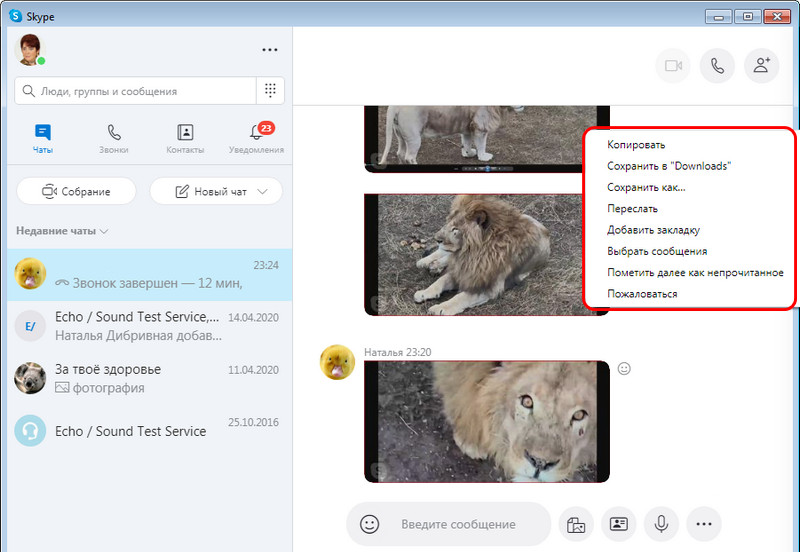
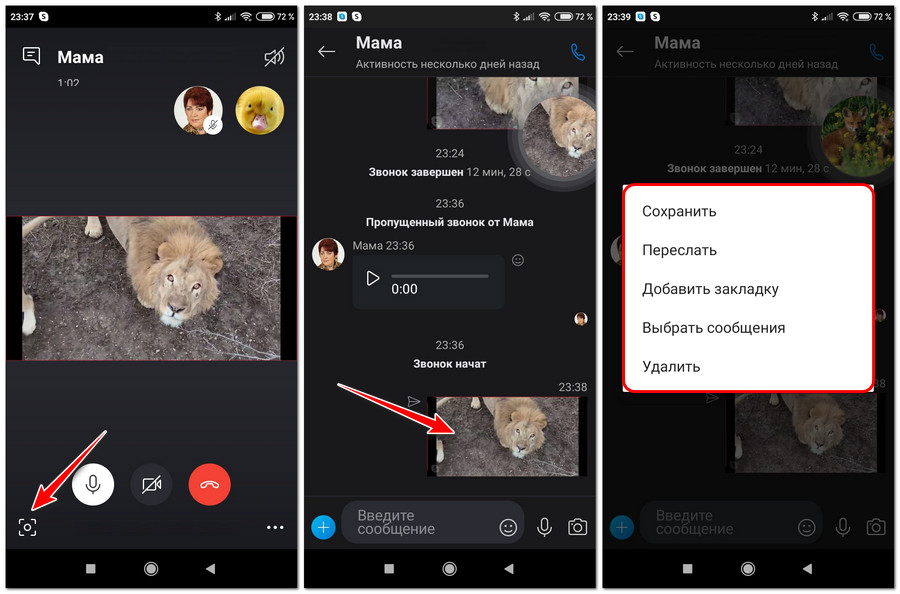

Если её нет, нужно купить отдельную веб-камеру, которая легко закрепляется на верхнем обрамлении монитора. Стоимость таких камер не высока, во всяком случае, можно выбрать не очень крутую и навороченную. При покупке веб-камеры к ней прилагается инструкция по подключению к компьютеру.